Come convertire MP3 in CD audio
Non sai cosa regalare alla persona che ami. Vorresti donarle qualcosa di davvero speciale, ma non ti viene in mente nulla. E io… come posso aiutarti? Spiacente, non ho un cappello magico in cui trovare idee. Già, tu sei un patito di tecnologia e vorresti regalarle qualcosa di tecnologico.
Mi metti in difficoltà. Fammi pensare… ecco, ho la soluzione che fa al caso tuo!Crea un CD audio con le vostre canzoni preferite. Sì, lo so, oggi ci sono i servizi di streaming musicale, le playlist condivise su smartphone e tutte queste comodità impensabili solo fino a qualche anno fa, però pensaci bene: una compilation musicale realizzata su misura per la persona amata e consegnata a mano ha tutto un altro fascino. Concordi? Bene, allora continua a leggere.
Qui sotto trovi una lista di programmi per creare CD musicali su Windows e macOS e le spiegazioni dettagliate su come convertire MP3 in CD audio utilizzandoli: ti assicuro che ci vuole davvero pochissimo. Tutto ciò di cui hai bisogno è qualche CD vuoto, una serie di MP3 (assicurati che siano liberi da DRM, quindi non scaricati da servizi di streaming) e qualche minuto di tempo da dedicare alla preparazione della tua compilation. Buona lettura e in bocca al lupo per la creazione del tuo “regalo musicale”!
Indice
- Come convertire MP3 in CD audio su PC
- Come convertire MP3 in CD audio su Mac
- Come convertire MP3 in CD audio online
Come convertire MP3 in CD audio su PC
Se quello che ti interessa capire è come convertire MP3 in CD audio su PC, quindi andando ad agire su Windows, le istruzioni alle quali devi attenerti sono quelle che trovi qui sotto. Non è difficile, non hai assolutamente nulla di cui preoccuparti.
Convertire MP3 in CD audio con Windows Media Player
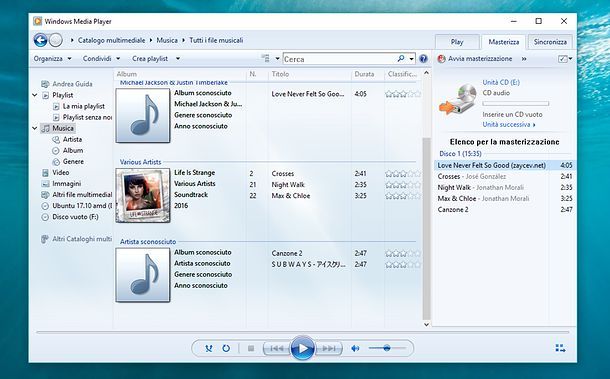
Se non vuoi installare programmi aggiuntivi sul tuo PC, puoi convertire MP3 in CD audio usando il buon vecchio Windows Media Player. Oltre a essere un ottimo player per i brani e i video salvati sul PC, Windows Media Player, infatti offre tutte le funzionalità necessarie a trasformare gli MP3 in brani standard compatibili con tutti gli impianti stereo e a riversarli su CD.
Per adoperare Windows Media Player per il tuo scopo, avvia subito il programma cliccando sul pulsante Start (quello con la bandierina) che si trova sulla barra delle applicazioni e cerca il nome del programma nel menu che si apre (se non riesci a trovarlo è perché il software non è attivo, per far fronte alla cosa ti basta seguire le istruzioni contenute nella mia guida su come scaricare Windows Media Player).
Ora che visualizzi la finestra di Windows Media Player sul desktop, seleziona la voce Musica dalla barra laterale di sinistra e, se necessario, importa i brani che vuoi copiare su CD nella libreria del programma, trascinandoli con il mouse sulla relativa schermata.
A questo punto, inserisci il dischetto sul quale vuoi copiare i tuoi brani nel masterizzatore del PC, seleziona la scheda Masterizza di Windows Media Player posta in alto a destra e, se necessario, utilizza la voce Unità successiva dalla barra laterale di destra per scegliere l'unità in cui si trova il CD vuoto.
Superato anche questo step, fai clic sull'icona della finestra con il segno di spunta azzurro che si trova in alto a destra e seleziona la voce CD audio dal menu che si apre, dopodiché sfoglia la tua libreria musicale e trascina i brani che vuoi includere nella compilation nella barra laterale di Windows Media Player. Assicurati che la durata complessiva dei brani non superi la durata massima supportata dal CD in uso (es. 74 minuti).
In conclusione, ti consiglio di impostare una velocità di scrittura bassa per il CD (in modo da evitare eventuali problemi di compatibilità con i lettori più datati). Clicca quindi sull'icona della finestra con il segno di spunta azzurro che si trova in alto a destra e seleziona la voce Altre opzioni di masterizzazione dal menu che compare.
Nella finestra che si apre, imposta il menu a tendina Velocità masterizzazione su Lenta o Media e clicca sul pulsante OK per salvare i cambiamenti.
Avvia poi la procedura per convertire MP3 in CD audio con Windows Media Player premendo sul pulsante Avvia masterizzazione collocato in cima alla barra laterale del programma.
Convertire MP3 in CD audio con Nero
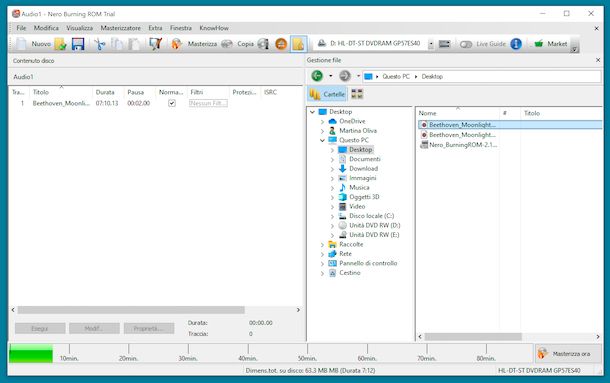
Un altro strumento che puoi valutare di usare per convertire MP3 in CD audio sul tuo computer è Nero. Nello strano caso in cui non ne avessi mai sentito parlare, ti comunico che si tratta di una storica e rinomata suite per la masterizzazione designata specificamente per i sistemi operativi Windows. È disponibile in più varianti ed è pagamento (con prezzi a partire da 49,95 euro), ma si può usare in versione di prova gratuita, funzionante senza limitazione alcuna per 7 giorni.
Per scaricare e installare la versione di prova di Nero Burning ROM (che è la versione base del programma, senza le utility extra introdotte successivamente dallo sviluppatore, le quali non sono utili per i tuoi scopi), recati sul sito Internet di Nero e fai clic sul collegamento GRATUITO Versione Di Prova situato in corrispondenza del nome del software. Immetti poi il tuo indirizzo di posta elettronica nel campo di testo che compare, fai clic sul pulsante Invia e attieniti alle istruzioni che ti ho fornito nella mia guida specifica su come scaricare Nero gratis.
Successivamente, avvia Nero sul tuo PC, clicca sul pulsante Nero Burning ROM che trovi nella finestra del programma (oppure apri il software selezionando il relativo collegamento che è stato aggiunto al menu Start) e inserisci nel masterizzatore un CD vuoto.
Nella schermata Nuova compilation che ti viene mostrata, seleziona l'opzione CD dal menu a tendina in alto a sinistra e clicca sulla voce CD audio che trovi lateralmente.
A questo punto, per convertire MP3 in CD audio con Nero, regola la velocità di scrittura dal menu a tendina Velocità di scrittura, fai clic sul pulsante Nuovo, trascina nella parte sinistra della finestra del programma i brani MP3 da aggiungere al dischetto musicale servendoti del file manager a destra.
In conclusione, avvia la procedura di masterizzazione premendo sul bottone Masterizza ora situato in basso a destra.
Altre soluzioni per convertire MP3 in CD audio

Stai cercando altre soluzioni mediante cui poter convertire MP3 in CD audio sul tuo PC? In tal caso, valuta di affidarti all'impiego dei software utili allo scopo che trovi nel seguente elenco. Mi auguro vivamente siano in grado di soddisfarti.
- CDBurnerXP — programma dal funzionamento semplice, ma non per questo poco funzionale, che consente di realizzare CD audio, video e copie di supporti già esistenti. È totalmente gratis.
- BurnAware Free — è un altro ottimo software a costo zero che permette di masterizzare CD, DVD e Blu-Ray con dati, CD audio, DVD video e molte altre tipologie di dischi.
- Express Burn DiscBurning Software – è un programma gratuito tramite il quale si possono generare CD audio, video CD e CD di dati, oltre che DVD e Blu-ray. Permette altresì di effettuare il backup dei dischi, di creare immagini e di normalizzare l'audio degli MP3. C'è anche in una versione a pagamento (al costo base di 35 dollari) che propone alcune funzioni extra.
Come convertire MP3 in CD audio su Mac
Possiedi un computer a marchio Apple e, dunque, ti piacerebbe capire come convertire MP3 in CD audio su Mac? Allora prosegui anche nella lettura! Qui sotto, infatti, trovi indicati quelli che sono i migliori programmi utili allo scopo e le relative istruzioni d'uso.
Convertire MP3 in CD audio con Musica/iTunes
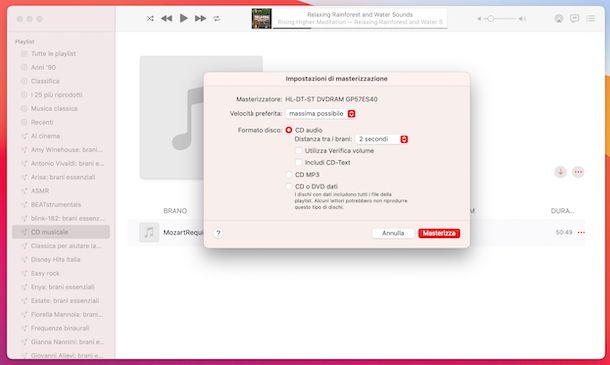
Se stai cercando un modo per convertire MP3 in CD audio su Mac, ti suggerisco in primo luogo di adoperare Musica (su macOS 10.15 Catalina o versioni successive) oppure iTunes (su macOS 10.14 Mojave o versioni precedenti), i software multimediali di Apple, preinstallati sui computer dell'azienda di Cupertino.
Per servirtene, provvedi innanzitutto a inserire nel masterizzatore un CD vuoto, dopodiché seleziona l'icona del programma (quella con la nota musicale) che trovi nella cartella Applicazioni di macOS.
Nella finestra del programma che ora visualizzi, crea una nuova playlist con i brani da masterizzare. Per riuscirci, se stai usando Musica, fai clic destro con il mouse sulla voce Playlist nella barra laterale e scegli la voce Nuova playlist dal menu che si apre. Invece, se stai usando iTunes, seleziona la voce Musica dal menu a tendina che si trova in alto a sinistra, fai clic destro nella barra laterale del programma e scegli la voce Nuova playlist dal menu visualizzato. In seguito, digita il titolo che vuoi assegnare alla playlist nel campo apposito comparso in alto a destra.
Procedi andando ad aggiungere alla playlist i brani MP3 con cui vuoi creare il CD audio, facendoci clic destro sopra, selezionando la voce Aggiungi alla playlist dal menu che compare e scegliendo poi il titolo della playlist appena creata. In alternativa, seleziona e trascina i brani sul nome della playlist nella barra laterale di sinistra.
Se i brani con cui vuoi creare il dischetto non sono stati ancora aggiunti alla libreria musicale di Musica/iTunes, puoi rimediare cliccando sul menu File in alto a sinistra, quindi sulla voce Importa ad esso annessa e selezionando i file di tuo interesse.
Infine, per avviare la procedura per convertire MP3 in CD audio con Musica/iTunes, fai clic destro sul titolo della playlist e seleziona la voce Masterizza playlist su disco dal menu che compare.
Nella finestra che compare, seleziona l'opzione CD audio accanto alla dicitura Formato disco, scegli la velocità di masterizzazione e la distanza tra brani dai menu a tendina Velocità preferita e Distanza tra i brani e fai clic sul tasto Masterizza.
Convertite MP3 in CD audio con Burn
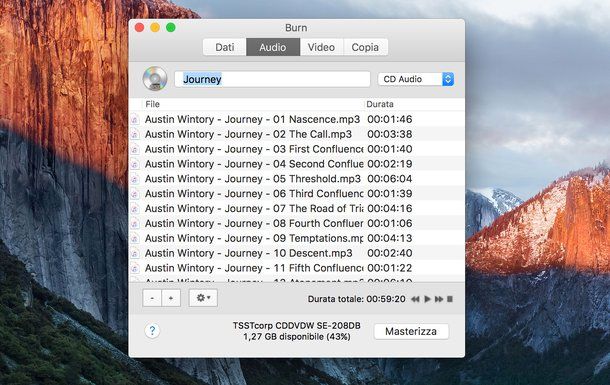
Un altro ottimo strumento che puoi valutare di adoperare per compiere l'operazione oggetto di questo tutorial è Burn. Si tratta di un software per la masterizzazione totalmente gratuito e specifico per macOS che permette di di creare dischi audio e CD MP3, oltre che dischi di dati vari, con video e di effettuare la copia di CD e DVD esistenti.
Per eseguire il download di Burn sul tuo Mac, collegati al relativo sito Web e clicca sul collegamento Download Burn che trovi in basso a destra.
A scaricamento avvenuto, apri file .dmg ottenuto, trascina l'icona di Burn nella cartella Applicazioni di macOS, facci clic destro sopra con il mouse e seleziona la voce Apri dal menu che compare, dopodiché premi sul pulsante Apri in risposta all'avviso che compare sullo schermo, in modo da andare ad aggirare le restrizioni applicate da Apple verso gli sviluppatori non certificati (operazione che va effettuata solo al primo avvio del software).
A questo punto, inserisci un dischetto vuoto nel masterizzatore, clicca sulla scheda Audio, scegli l'opzione CD audio dal menu a tendina in alto a destra e trascina nella finestra del programma i brani MP3 che vuoi mettere sul CD.
Infine, avvia la procedura per convertire MP3 in CD audio con Burn premendo sul pulsante Masterizza, impostando velocità di scrittura (meglio se bassa) dal menu a tendina preposto e facendo nuovamente clic sul tasto Masterizza.
Come convertire MP3 in CD audio online
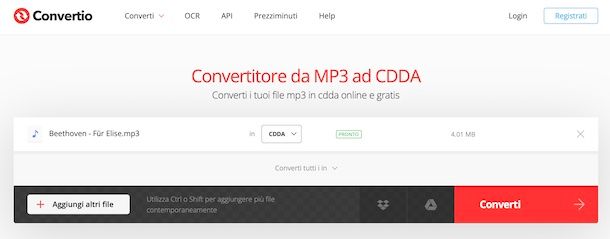
Ti stai chiedendo se esiste un modo per convertire MP3 in CD audio online? La risposta è affermativa. Per riuscirci, puoi avvalerti di appositi servizi Web che consentono di trasformare gli MP3 in CDDA, ovvero un file audio digitale CD che memorizza l'audio nel formato AIFF e che si possono usare per creare nuovi dischetti audio usando dei programmi per masterizzare CD.
Tra i vari servizi online utili allo scopo a cui puoi rivolgerti, io ti consiglio Convertio, che permette di effettuare svariati tipi di conversione, non necessita di registrazione e il suo funzionamento è molto intuitivo. Permette di caricare file con un peso massimo di 100 MB e di base è gratis, ma eventualmente si può attivare un piano a pagamento (con prezzi a partire da 9,99 dollari) per sbloccare un maggior numero di funzioni.
Per usare Convertio, collegati al relativo sito Web, fai clic sul pulsante Scegli i file e seleziona i file MP3 di tuo interesse dal tuo computer oppure trascinali direttamente nella finestra del browser. In alternativa, puoi prelevare i file da Google Drive o Dropbox facendo preventivamente clic sulle relative icone.
Dopo aver compiuto i passaggi di cui sopra, seleziona l'opzione CDDA dal menu a tendina in accanto ai nomi dei file e premi sul tasto Converti.
Ad operazione conclusa, scarica il file di output premendo sul pulsante Scarica. Se hai convertito più file, puoi effettuare il download simultaneo sotto forma di archivio compresso selezionando il collegamento Scarica archivio posto in basso a destra

Autore
Salvatore Aranzulla
Salvatore Aranzulla è il blogger e divulgatore informatico più letto in Italia. Noto per aver scoperto delle vulnerabilità nei siti di Google e Microsoft. Collabora con riviste di informatica e cura la rubrica tecnologica del quotidiano Il Messaggero. È il fondatore di Aranzulla.it, uno dei trenta siti più visitati d'Italia, nel quale risponde con semplicità a migliaia di dubbi di tipo informatico. Ha pubblicato per Mondadori e Mondadori Informatica.






